I denne vejledning vil jeg vise dig, hvordan du effektivt belyser dine modeller i ZBrush med standardlyset. Lys spiller en afgørende rolle i præsentationen af 3D-modeller og påvirker, hvordan detaljer og strukturer opfattes. Forståelsen af lys og skygge kan markant forbedre dine kunstværker. I de kommende trin vil du lære, hvordan du opretter forskellige lyskilder, tilpasser deres intensitet og farve, samt hvordan du styrer skyggerne. Lad os komme i gang!
Vigtigste erkendelser
- Lysmaterialet og rendereindstillingerne skal arbejde i harmoni for at opnå optimale resultater.
- Du kan placere og justere lyskilder for at opnå forskellige belysningseffekter.
- Skygger kan gøres bløde eller hårde baseret på lyskildens indstillinger.
Trin-for-trin vejledning
Først åbner du lysmenuen i ZBrush og materialemenuen for at foretage de vigtigste indstillinger.
I lysmenuen har du mulighed for at arbejde med forskellige lyskilder. Hver lyskilde kan tilpasses i intensitet og farve.
For at sikre, at lysvirkningerne er synlige, anbefaler jeg at arbejde med et basis-materiale. Det grundlæggende materiale viser effekterne af lyset markant tydeligere end andre materialer med forhåndsindstillede lysvirkninger.
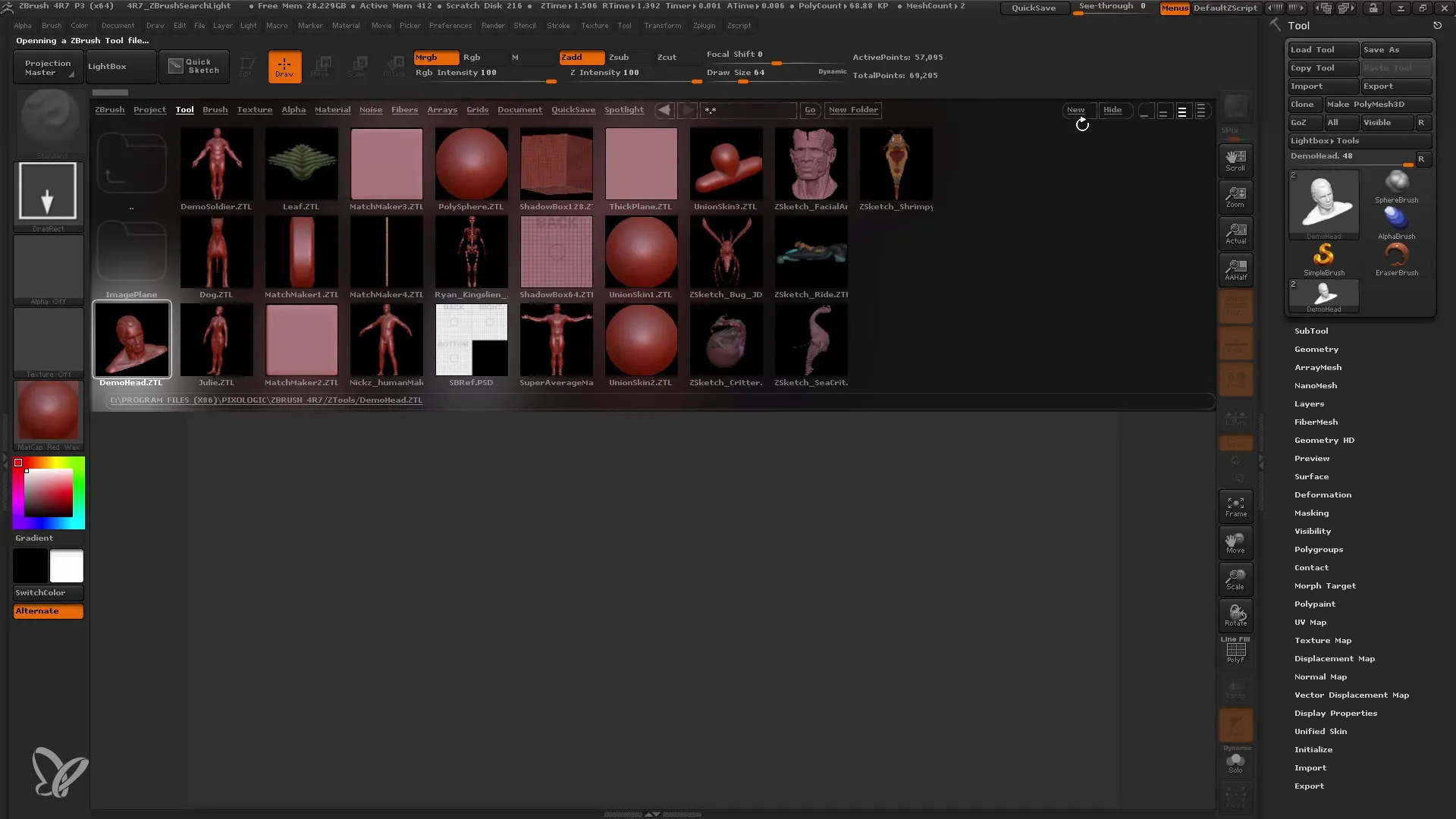
Når du har anvendt det grundlæggende materiale, kan du begynde at placere lyskilderne. Via lysmenuen kan du manuelt flytte og justere disse kilder. Eksperimenter med forskellige positioner for at se, hvordan lyset påvirker overfladen af din model.
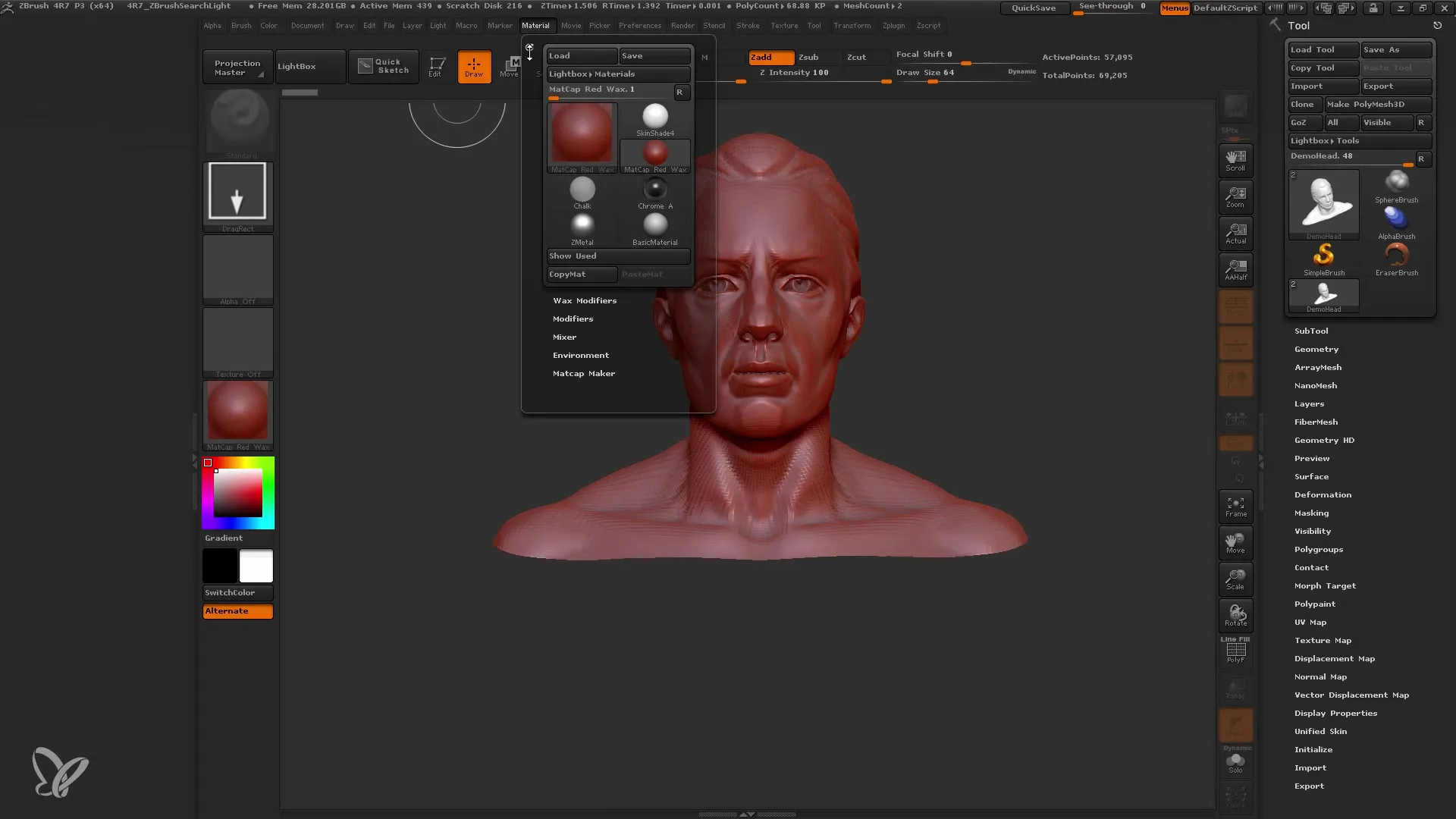
Hvis du vil se en forhåndsvisning af belysningen, skal du trykke på BPR for Best Preview Render. Dette giver dig et indtryk af, hvordan det endelige billede vil se ud med dine aktuelle lysindstillinger.
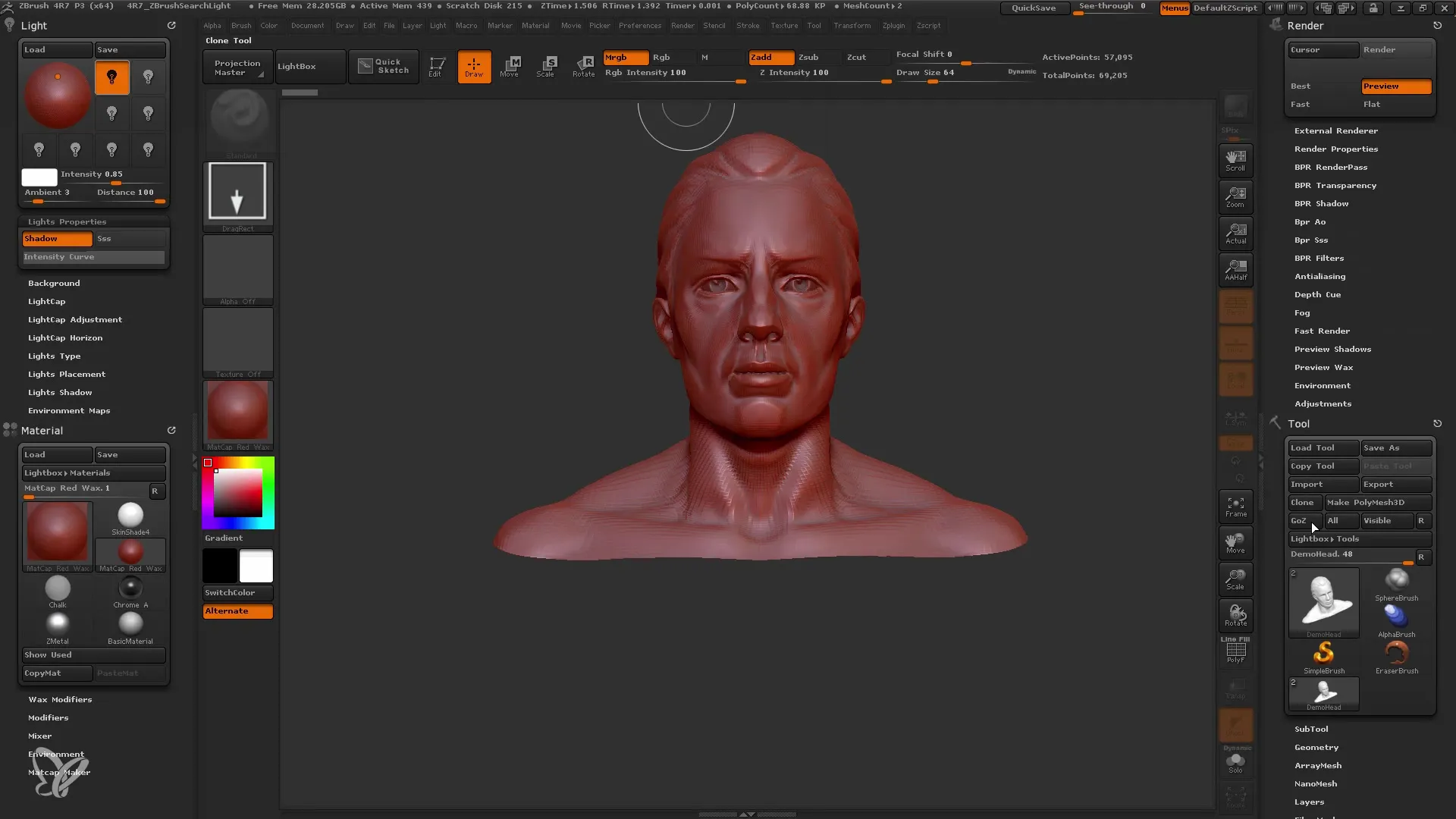
Sørg for at skyggen, der skabes af lyskilden, falder dig i øjnene. Høje vinkler og gudindstillinger af skyggen kan påvirke modellens udseende.
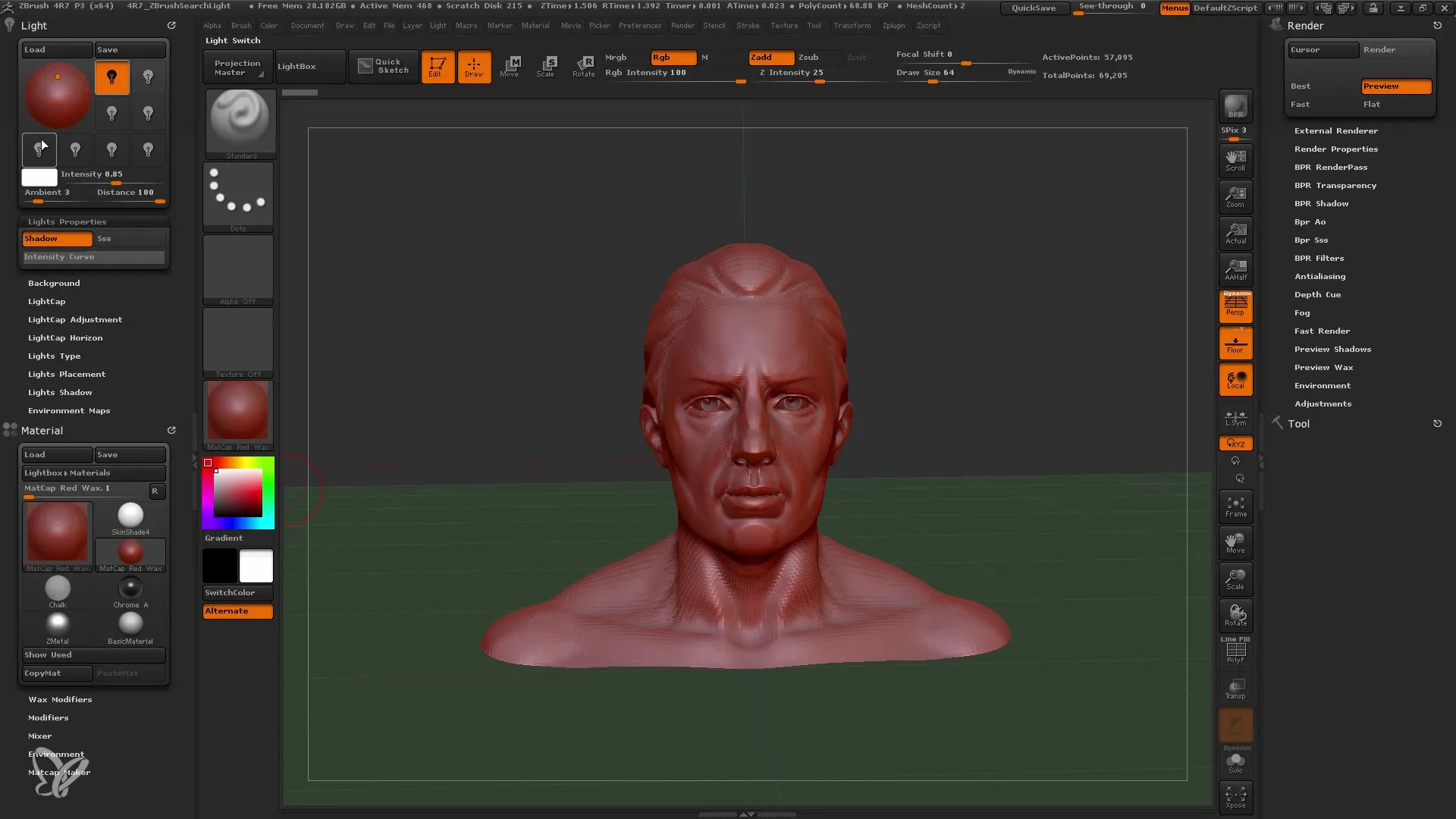
For at ændre skyggernes kvalitet, gå til rendere-menuen og tilpas skyggeindstillingerne. En lavere vinkel kan resultere i blødere skygger, mens stærke vinkler skaber hårdere skygger.
Herefter kan du tilføje en anden lyskilde. Det er vigtigt at vælge den nye kilde ved at klikke på den, mens den hvide ramme er synlig i lysmenuen.
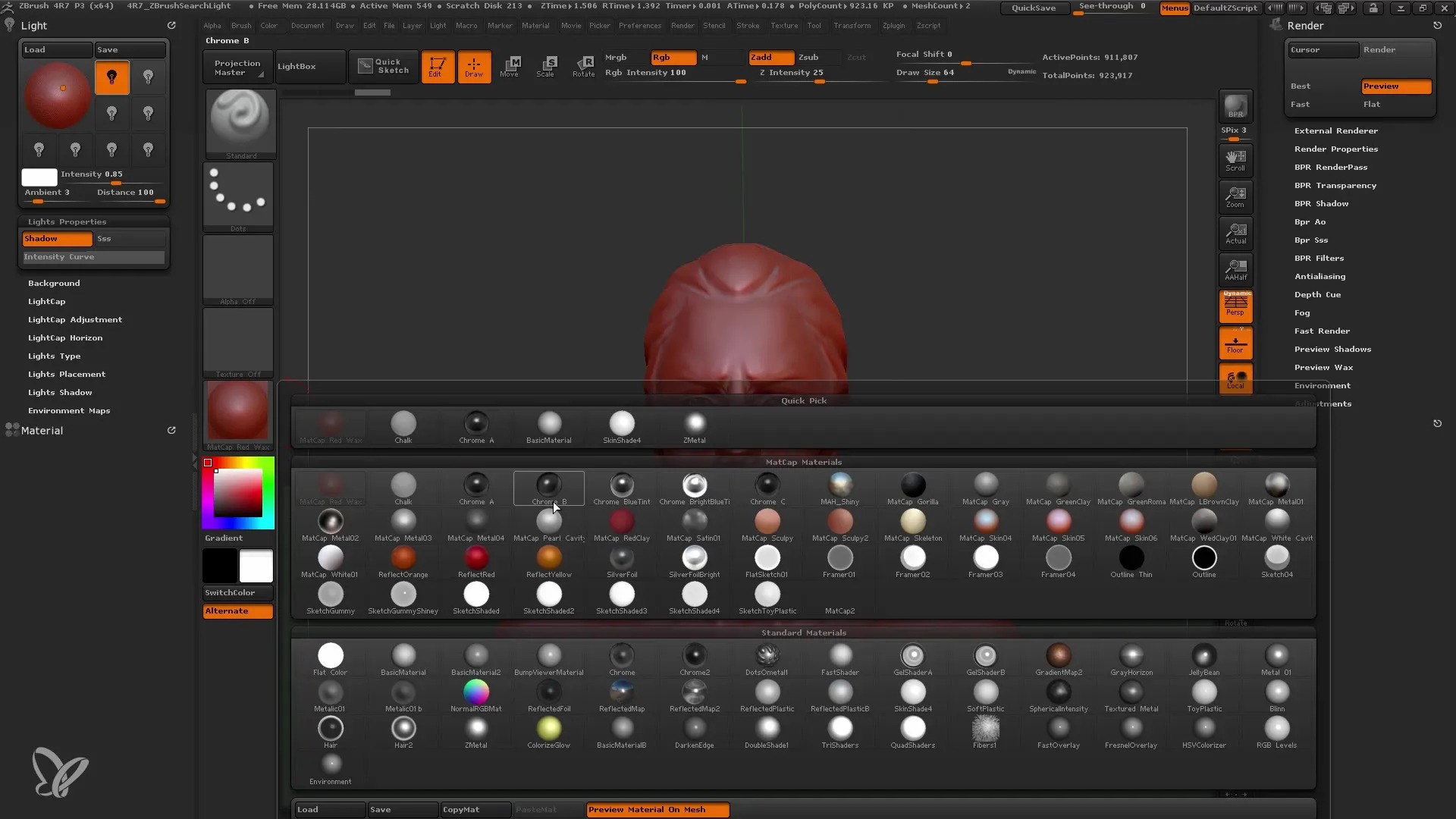
Hvis du også vil oprette en fylde-lys, skal du gå tilbage til den nye lyskilde og vælge en anden farve - måske en køligere tone - det kan give modellen mere dybde.
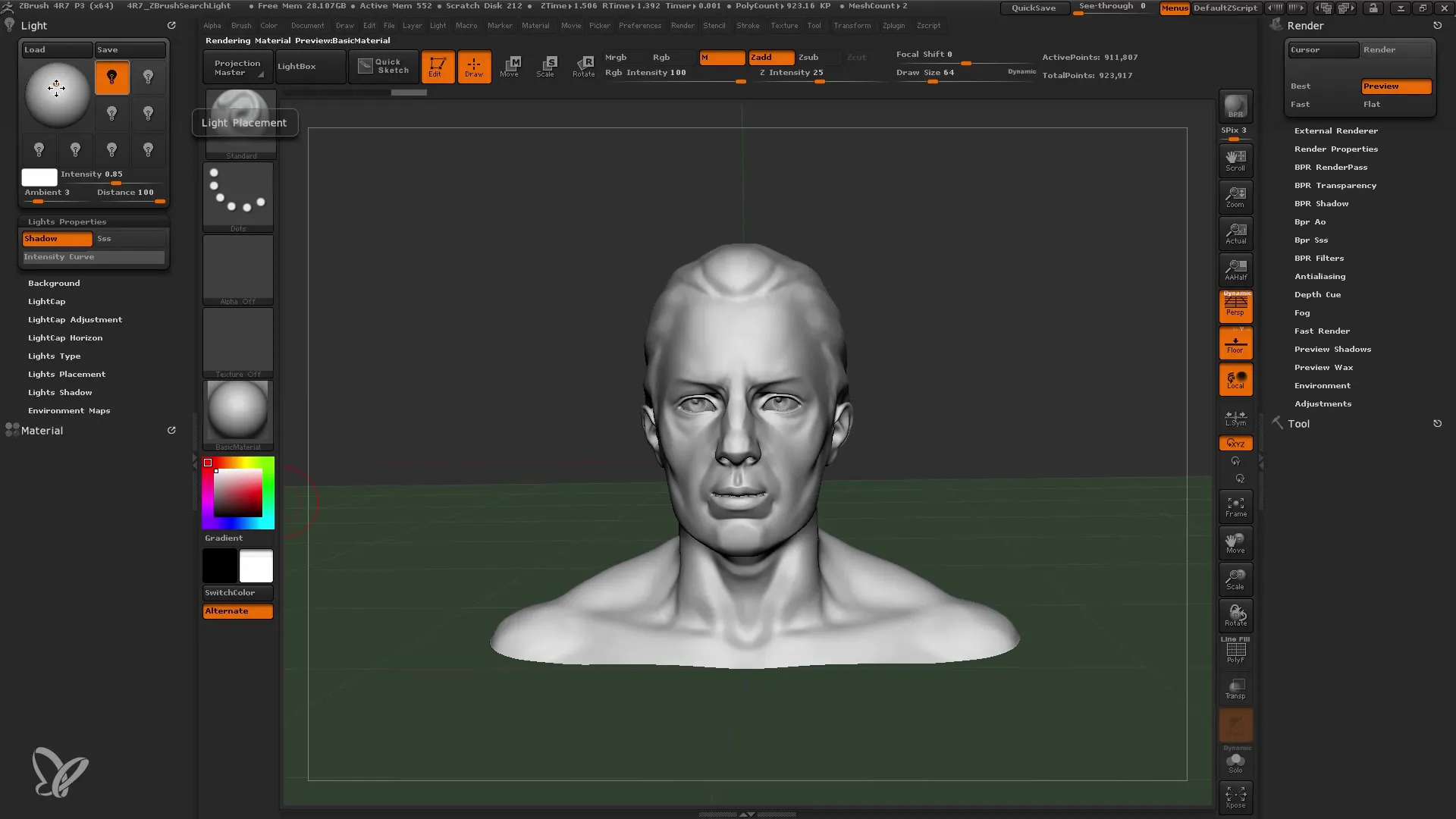
Derefter kan du tilføje et tredje lys for at fremhæve bestemte dele af modellen. Placer dette lys i en lidt anderledes vinkel for at opnå interessante effekter.
En anden vigtig pointe er, at du til enhver tid kan flytte lyskilderne og justere deres intensitet. Dette giver dig stor frihed i dine kreative designplaner.
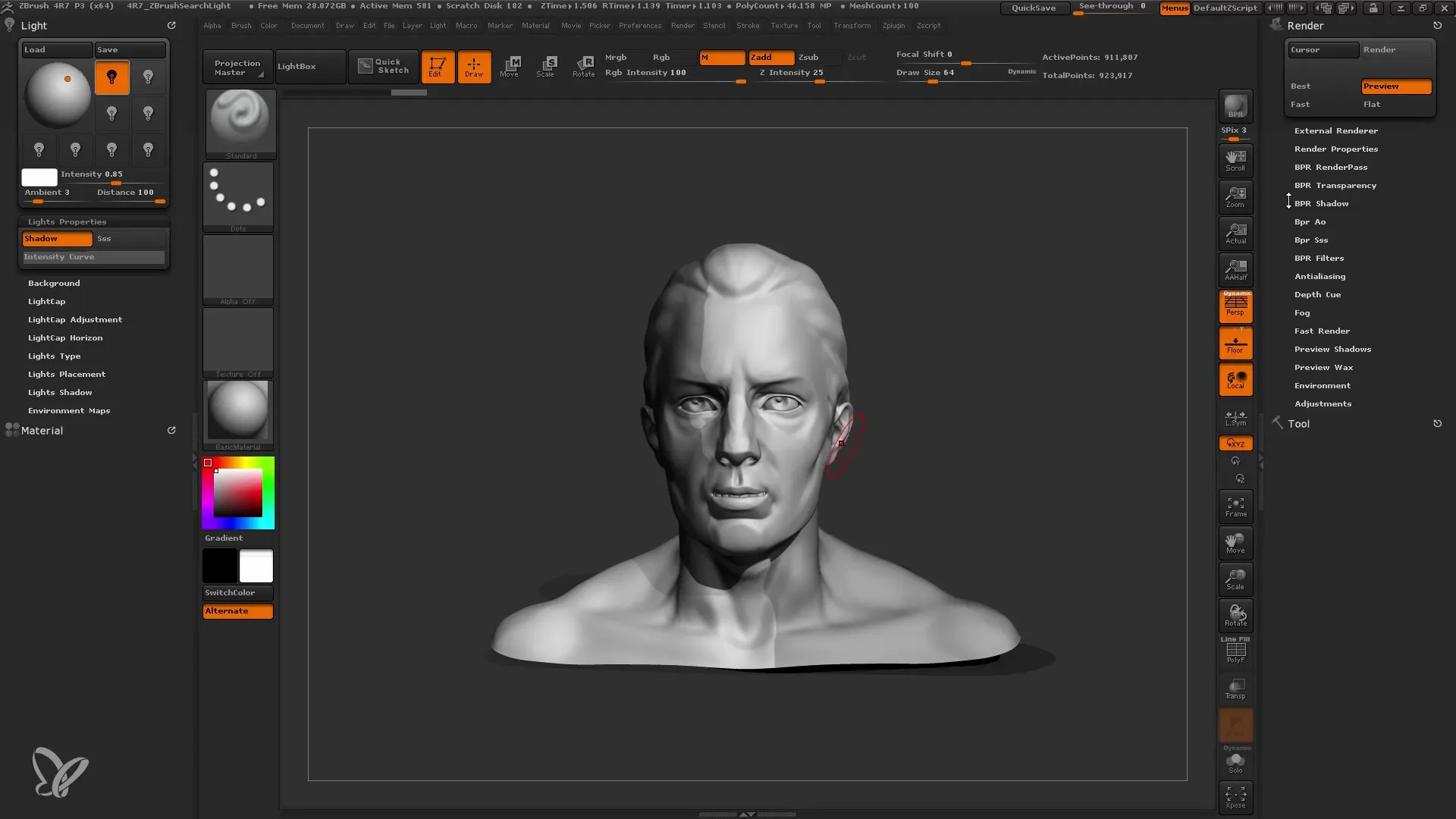
Hvis du bruger meget stærkt kant-lys, skal du være opmærksom på, hvor markante skyggeindstillingerne er. Et alt for stærkt kant-lys kan overvælde hele modellens udseende og maske de andre lyskilder.
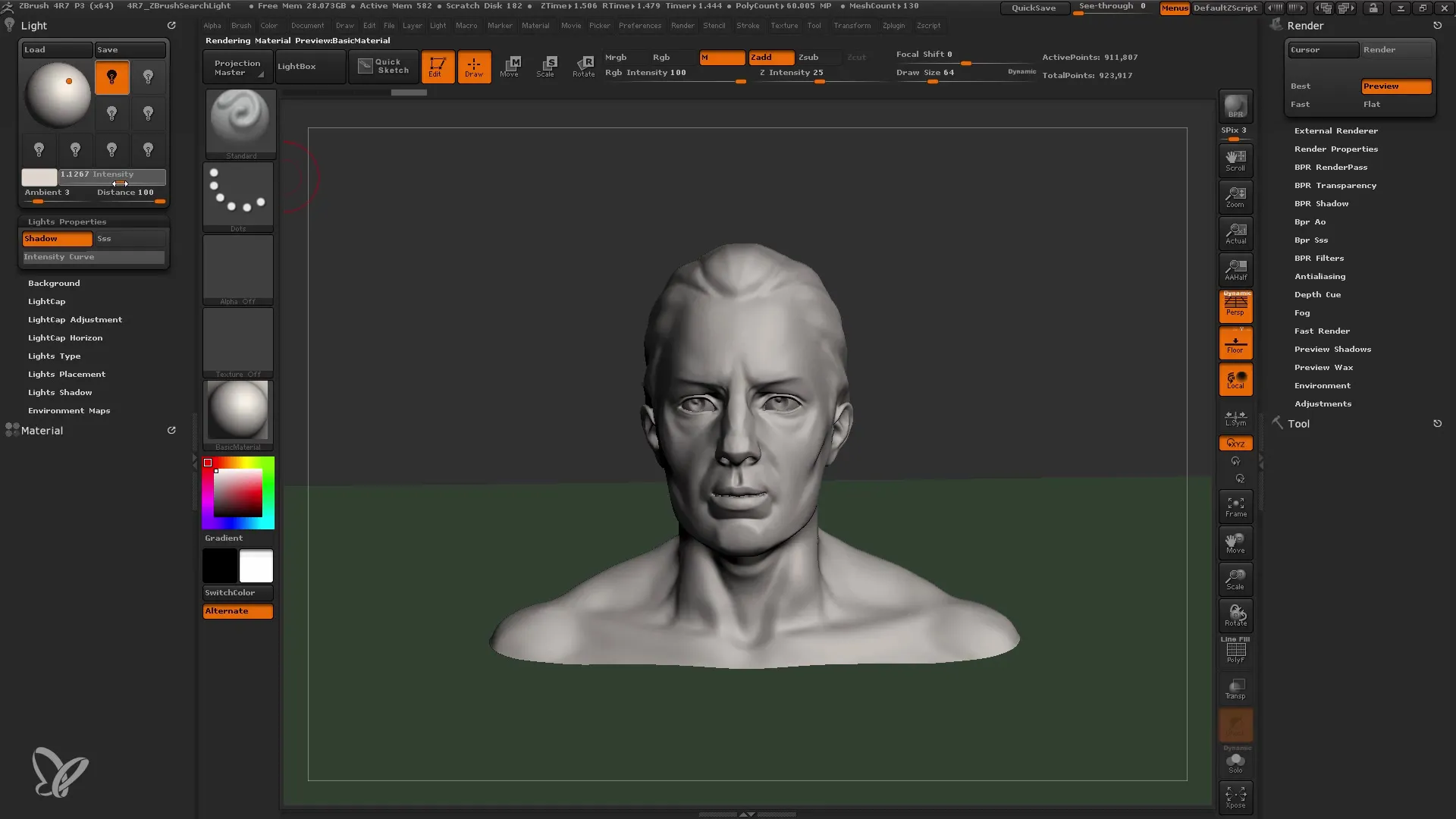
Du kan også slukke for eller reducere intensiteten af lysenes skygger for at opnå et afbalanceret helhedsindtryk.
Når alt er indstillet, spejl lyskilderne i en forudbestemt lyskapsel, hvis du vil opbygge en sofistikeret belysning.
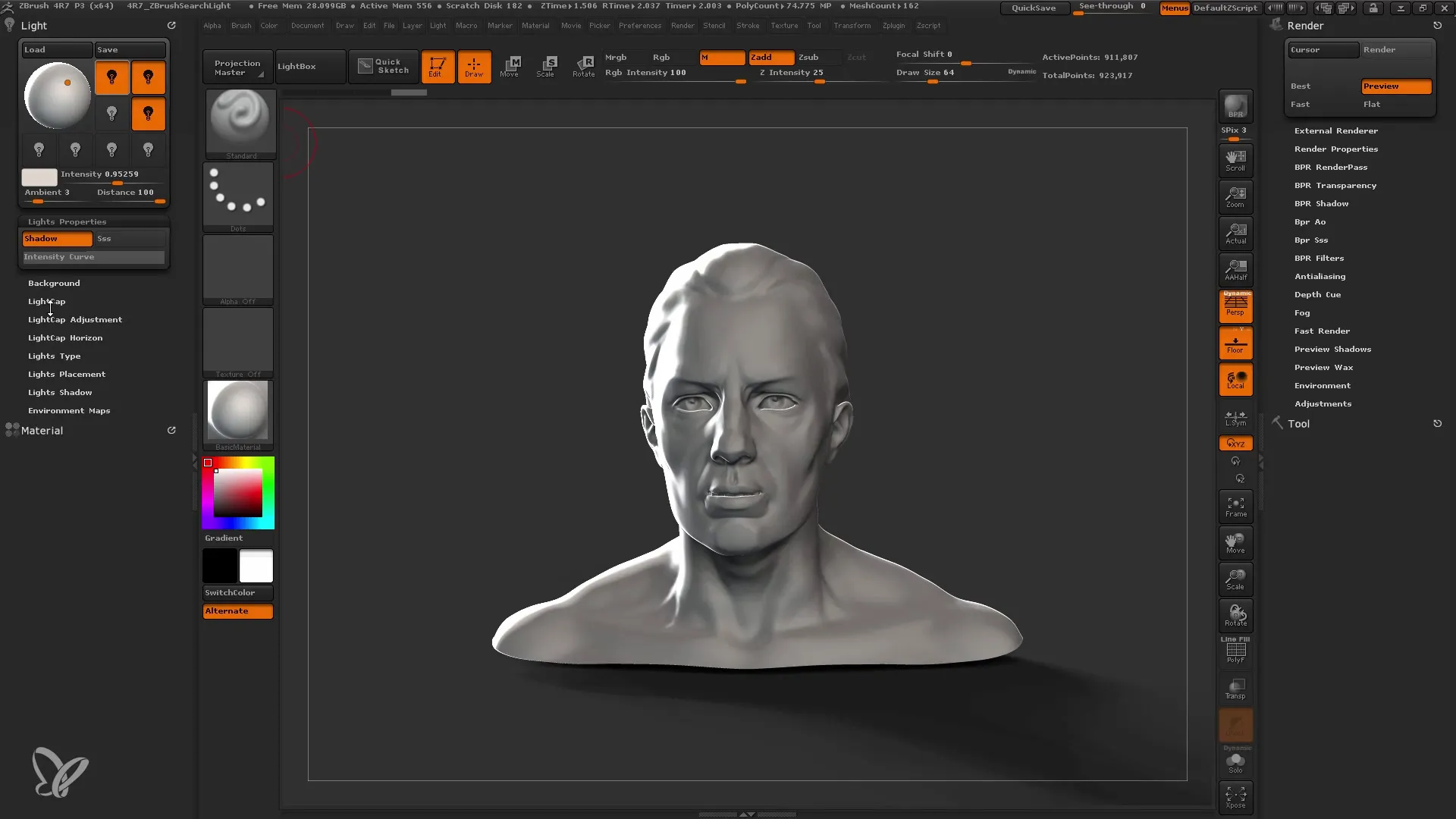
Oversigt
I denne vejledning har du lært, hvordan du målrettet belyser dine modeller i ZBrush med standardlysfunktionen. Kontrollen over lys og skygge omfatter valg af lyskilder, deres placering og tilpasning. Brug disse principper til at skabe dynamiske og tiltalende 3D-præsentationer.
Ofte stillede spørgsmål
Hvordan kan jeg ændre lysintensiteten?Du kan justere intensiteten i lysmenuen ved at flytte skyderen for hvert lyskilde.
Hvorfor ser mit model mærkeligt ud med visse lyskilder?Det kan være, at skyggerne er for kraftige eller at lyskilden ikke er godt placeret. Prøv at eksperimentere med placeringen og intensiteten.
Kan jeg bruge flere lyskilder i en model?Ja, du kan kombinere flere lyskilder for at belyse dine modeller varieret.
Hvordan kan jeg påvirke skyggerne?Skyggerne kan manipuleres i renderingsindstillingerne ved at ændre vinklen og styrken på skyggerne.


